Бесплатная программа запись видео с экрана: 5 лучших бесплатных программ для записи видео с экрана
Содержание
бесплатные, без водяных знаков и ограничений
Записать видео экрана может понадобиться по разным причинам: чтобы сделать инструкцию или гифку, чтобы записать конференцию или вебинар и так далее. Некоторые подобные видео, кстати, можно заказать у профессионалов.
Если видео нужно снимать часто, имеет смысл потратиться на программу, у которой будет широкий функционал. Например, на русскоязычную Movavi, которая позволяет записывать видео в разных форматах и редактировать их с помощью множества инструментов.
Но запись экрана – не частая задача, можно воспользоваться бесплатными инструментами, тем более что их функционал порой не уступает платным – о них в этой статье.
Язык: русский
Бесплатная версия: да
OS: Windows, macOS, Android
Программа подойдет для записи относительно коротких видео – бесплатная версия ограничена 10 минутами. Но в остальном программа замечательная: простая, функциональная, быстрая и не требовательная к «железу».
Начать работать просто: скачайте программу с сайта разработчика и установите. Чтобы записать видео, нужно выбрать область экрана:
Выбираем область экрана для записи
Затем нужно нажать «Запись», и начнется запись видео и звука происходящего на экране:
Записываем видео
Прямо во время записи можно будет рисовать в той области, которая выбрана для записи (делать заметки к видео, важные пометки, акценты и даже граффити, если вдруг понадобится). Запись также можно будет поставить на паузу:
Интерфейс записи
Если нажать «Стоп» – видео закончит записываться. Его останется назвать и сохранить:
Называем видео
По умолчанию видео сохраняются в папку программы, но можно выбрать любое место для сохранения видео, например, рабочий стол. После каждой новой записи будет появляться окно с информацией о том, куда сохранилось видео – если на него нажать, вы перейдете в папку с файлом:
Сохраняем результат
Также видео будут прописываться в истории программы. Отсюда их можно не только просмотреть, но и отредактировать:
Отсюда их можно не только просмотреть, но и отредактировать:
Готовые видео
Можно поменять разрешение видео, обрезать его или изменить формат файла. Автоматически все записывается в формате webm:
Редактируем видео
Также в программе можно записывать игры. Для этого нужно, чтобы Icecream Screen Recorder был запущен до игры. Затем, приступив к игре, просто нажмите F6, после чего сразу начнется запись экрана. То есть, для старта записи игры выходить из нее не придется.
Записываем игры
Делаем блоги для бизнеса и бренд-медиа
Интересно и эффективно
Подробнее
Язык: русский
Бесплатная версия: да
OS: Windows, macOS, Linux
Бесплатная программа с открытым кодом записывает неограниченные по длине видео без водяных знаков – главное, чтобы у вас на диске хватило памяти.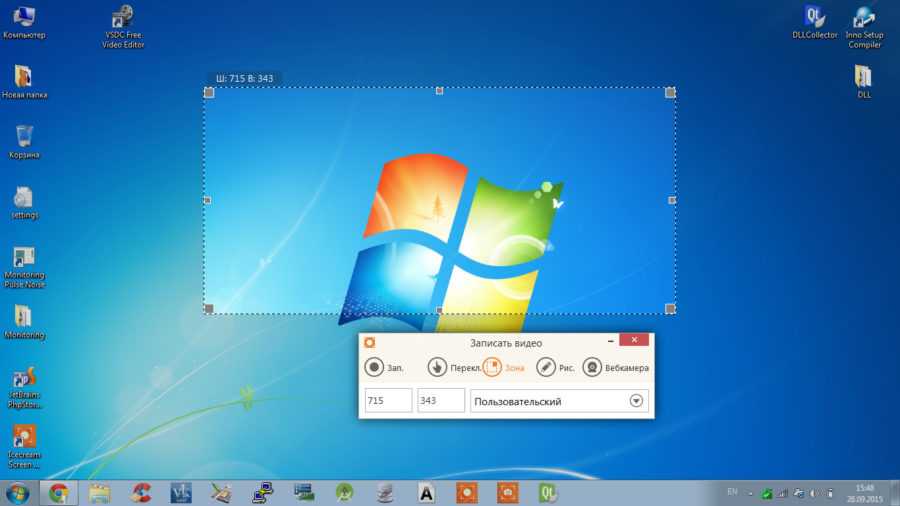
Чтобы начать работать, OBS Studio нужно скачать с сайта разработчика и установить на компьютер. Затем запустите программу и выберите «Начать запись»:
Сначала интерфейс кажется непонятным, но обращайте внимание только на нижнюю панель сервиса
Программа в первую очередь предназначена для проведения трансляций, поэтому функционал заточен под это: здесь есть аудиомикшер, возможность транслировать изображение с веб-камеры, хромакей (возможность менять задний фон), показывать перечень донатов и многое другое. Записи экрана автоматически сохраняются в форматах mp4 или flv.
Снимем ролик для вас! Обсудим?
Ошибка заполнения!
Ошибка заполнения!
Ошибка заполнения!
Нажимая кнопку “Зарегистрироваться”, вы даете согласие на обработку своих персональных данных.
Я согласен получать еженедельную рассылку TexTerra
Спасибо!
Ваша заявка принята.
Мы свяжемся с вами в ближайшее время.
Язык: русский
Бесплатная версия: да
OS: Windows
Простая и понятная программа с интерфейсом из 2005-го года. Работает без ограничений по тому же принципу, что и остальные – поэтому не будем останавливаться на пошаговой инструкции, а расскажем об особенностях UVScreenCamera.
Интерфейс программы, зеленой рамкой выделена зона записи
- Вместе с захватом экрана можно записывать звук: с микрофона, колонок или других устройств.
 Далее дорожку можно будет отредактировать или записать поверх нее вообще что-то другое.
Далее дорожку можно будет отредактировать или записать поверх нее вообще что-то другое.
Выбираем источник записи звука
- При захвате экрана UVScreenCamera «подсвечивает» клики мышью и показывает, были ли при этом нажаты клавиши Shift, Ctrl или Alt. Еще программа показывает, какие горячие клавиши были нажаты.
- Во время записи видео на нем можно рисовать – полезно, если вы что-то объясняете на видео, можно выделить и акцентировать нужные элементы.
- В программе можно редактировать созданные видео: накладывать новый звук, добавлять сноски, эффекты перехода, стрелки, текст.
- Программа позволяет сохранять видео в защищенном от нелегального копирования формате. Для просмотра такого видеоролика нужен ключ, который действует только на одном компьютере.
- Здесь же можно делать скриншоты.
Программа сохранит готовые видео в одном из следующих форматов:
- EXE
- MP4
- MKV
- MOV
- WMV
- AVI
- SWF
- FLV
- GIF
5 простых видеоредакторов для новичков: плюсы, минусы и личный опыт
Бонус: как сделать запись экрана без сторонних программ
Все делается с помощью встроенных в операционки сервисов или специальных команд.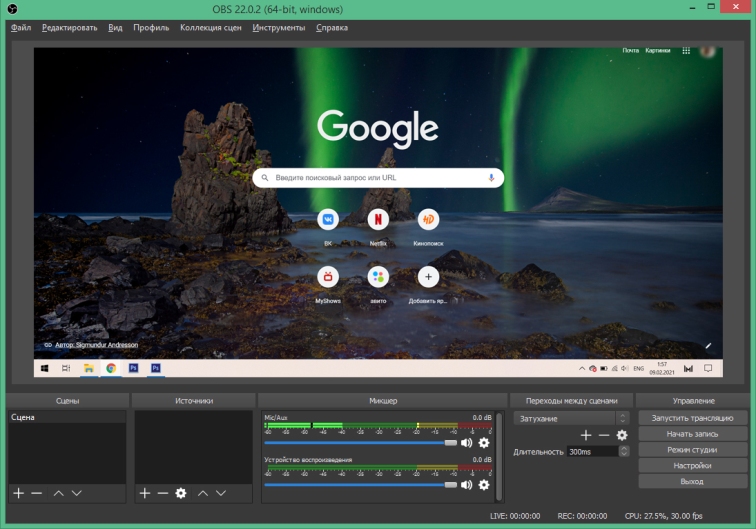
На Windows 10
На Windows 10 за запись видео отвечает Xbox Game Bar. Проверьте: скорее всего, эта встроенная утилита у вас есть.
Запускаем Xbox Game Bar
Запустите Xbox Game Bar и выберите «Настройки» → «Cоздание клипов и снимков». Выберите «Все»:
Настраиваем запись видео
Теперь вы можете записывать видео. Для этого нажмите на значок видео на панели и нажмите «Запись»:
Начинаем запись
Когда вы остановите запись, появится информация о клипе – кликните на нее, и видео откроется:
Просматриваем результат
Автоматически все сохраняется в формате mp4.
Единственный минус программы в том, что возможность записывать видео тут же пропадает, как только вы открываете «Проводник» или рабочий стол, а если вы уже записываете видео в этот момент, запись прерывается.
Все дело в том, что эта функция Xbox Game Bar предназначена для записи видео во время игр, и для того, чтобы не нужно было выходить на рабочий стол, инструмент открывается нажатием сочетания клавиш Windows + G.
Кстати, этой утилиты нет в более ранних версиях Windows.
Читайте также
Как сделать классную презентацию, если вы не дизайнер Мегаподборка убедительных призывов к действию: 200 шаблонов CTA Mindmap: протестировали 17 бесплатных онлайн-сервисов
На macOS
Чтобы записать видео на макбуке, нужно набрать команду Shift + ⌘ + 5. Откроется интерфейс, в котором будет предложено сделать скриншот или записать видео экрана:
Здесь можно делать запись видео всего экрана, выделять нужную зону или делать скриншоты
Как снимать видео для маркетплейсов — советы экспертов
подборка лучших сервисов для записи видео с экрана
Когда я пытался объяснить коллеге происходящее на экране компьютера словами, мы страдали оба.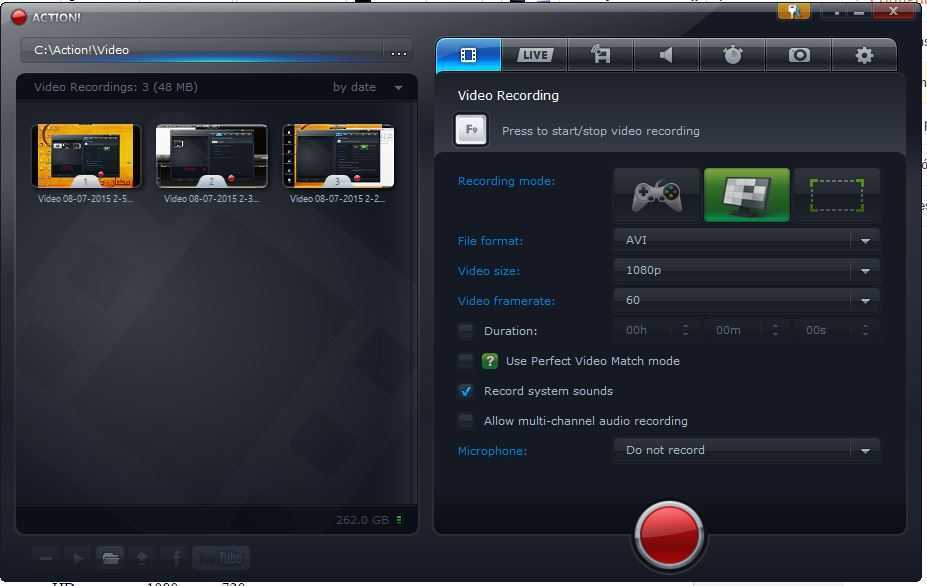
Дмитрий Кузьмин
записывает обучающие ролики с экрана
Профиль автора
Проще не объяснять, а быстро записать ролик и отправить в мессенджер или соцсеть. Если же научиться пользоваться всеми функциями таких сервисов, то получается совсем хорошо.
Например, можно сделать обучающий ролик по использованию «админки» сайта — добавить пояснения, записанные через микрофон, в нужном месте увеличить изображение, а когда долго говоришь, показывать людям себя через веб-камеру. Еще с помощью таких сервисов можно записать вебинар, показывая на экране слайды презентаций.
Вот какие программы я рекомендую для таких задач.
Программу распространяет платформа онлайн-обучения и позиционирует как подходящую для записи уроков или гайдов.
Где работает: Windows.
Язык: русский.
Лицензия: распространяется бесплатно, на сайте платформы вводите свою почту, на которую придет ссылка для скачивания.
Возможности: позволяет записывать видео со звуком, без углубленной настройки параметров.
Плюсы: можно выбирать область записи экрана, есть несколько аудиоэффектов. Например, затухание звука и подавление шума.
Минусы: видео сохраняется только в формате WMV. Могут возникнуть трудности при загрузке файла на видеоплатформы или при запуске на последних версиях Windows 10. Чтобы открыть запись или изменить ее формат, могут понадобиться дополнительные программы.
Минимальный набор самых нужных инструментов
Запись экрана на компьютере
VirtualDub
Небольшая бесплатная программа для обработки видеофайлов.
Язык: английский.
Лицензия: бесплатно.
Возможности: сохраняет видео в разных форматах, обрезает его, увеличивает яркость — и подобные простые функции.
Плюсы: программа бесплатная, легкая, запустится даже на самом старом компьютере.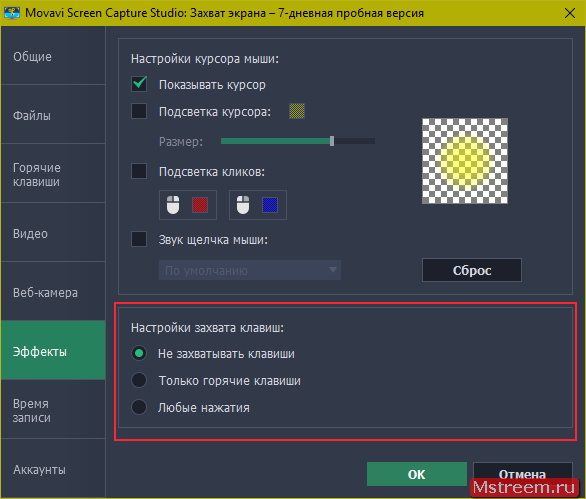
Минусы: устаревший дизайн, отсутствие обновлений. Мало функций. Например, нельзя записывать видео с веб-камеры.
Запись экрана на компьютере
OBS Studio
Это программа для проведения прямых трансляций на игровом сервисе «Твич», но я использую ее для захвата видео с экрана. Так как она сделана для записи игр, то работает быстро и не требует мощного компьютера.
Где работает: Windows, MacOS, Linux.
Язык: английский.
Лицензия: это бесплатная программа.
Возможности: записывать можно весь экран или отдельные окна, например вкладку браузера. Одновременно в ролик пишется звук микрофона. При желании можно добавить изображение с веб-камеры.
Плюсы: OBS Studio разрешает выбирать формат записи MP4 — ролики сразу получаются небольшими, их не нужно конвертировать в сторонних программах.
Минусы: нет редактора. Вы можете записать ролик, а если нужно монтировать его, придется искать другую программу.
Запись экрана на компьютере
ShareX
Небольшая программа на 8 Мб для захвата экрана, обмена файлами и повышения производительности.
Где работает: Windows.
Язык: английский, русский.
Лицензия: общая публичная лицензия GNU. Программа распространяется бесплатно, компания принимает пожертвования.
Возможности: рекордер сильный по части редактирования готовых скриншотов и видео. Например, можно обрезать, ставить собственные отметки, менять палитру, разрешение, совмещать готовые записи.
Плюсы: программа бесплатная. Для программистов — открытый исходный код. В связи с этим скачивать рекомендуется с официального сайта.
Минусы: интерфейс не очень дружелюбный — значки кажутся чуть устаревшими в плане дизайна.
Для работы ShareX требуется установка другого приложения — платформы .NET Framework, без этого программа не запустится.
В рекордере насыщенный набор инструментов
Программа полностью на русском языке, с простым интерфейсом практически без настроек — запускаете, выбираете запись полного экрана, конкретного окна или выделенного фрагмента, указываете, нужна ли запись с микрофона, и включаете захват видео.
Язык: русский.
Лицензия: на пять дней программа бесплатна, дальше — от 950 до 2650 Р, чем больше функций вам нужно, тем выше будет цена. Есть три версии: «Стандарт», «Премиум» и «Профи».
Возможности: записывает в любой части экрана, регулирует размер видео, записывает видео неограниченно по длительности. Есть встроенный редактор, где можно добавлять музыку, заставки в начало и конец видео; выставлять баланс звука; вырезать ненужные части; добавить титры.
После ролик сохраняется на жесткий диск.
Плюсы: 30 форматов сохранения видео, техподдержка, программа часто обновляется, много функций.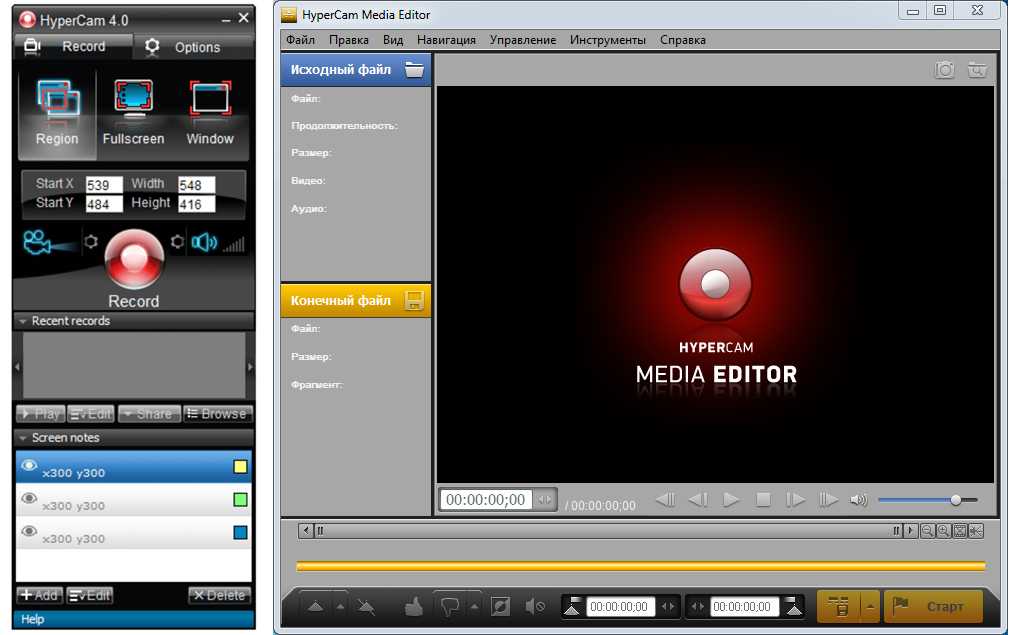
Минусы: программа платная. Бесплатные обновления доступны только в первый год от даты покупки.
Так работает «Экранная камера»Рекордер со светлым дизайном и изображениями счастливых офисных работников. Рейтинг по отзывам — 4,1. Программа регулярно обновляется, а на сайте лежат подробные гайды по всем вопросам пользователей. По размеру программа средняя — 40 Мб. По инструментам тоже средний уровень: все необходимые настройки, без избытка.
Производитель позиционирует рекордер как офисный помощник: инструкции для коллег, запись трансляций
Язык: русский, английский, французский и еще с десяток.
Лицензия: от 1290 Р.
Возможности: помимо стандартного набора функций можно записывать только аудио или только видео с веб-камеры, можно настроить горячие клавиши или автоматическую запись видео.
Плюсы: дружелюбная плавная анимация.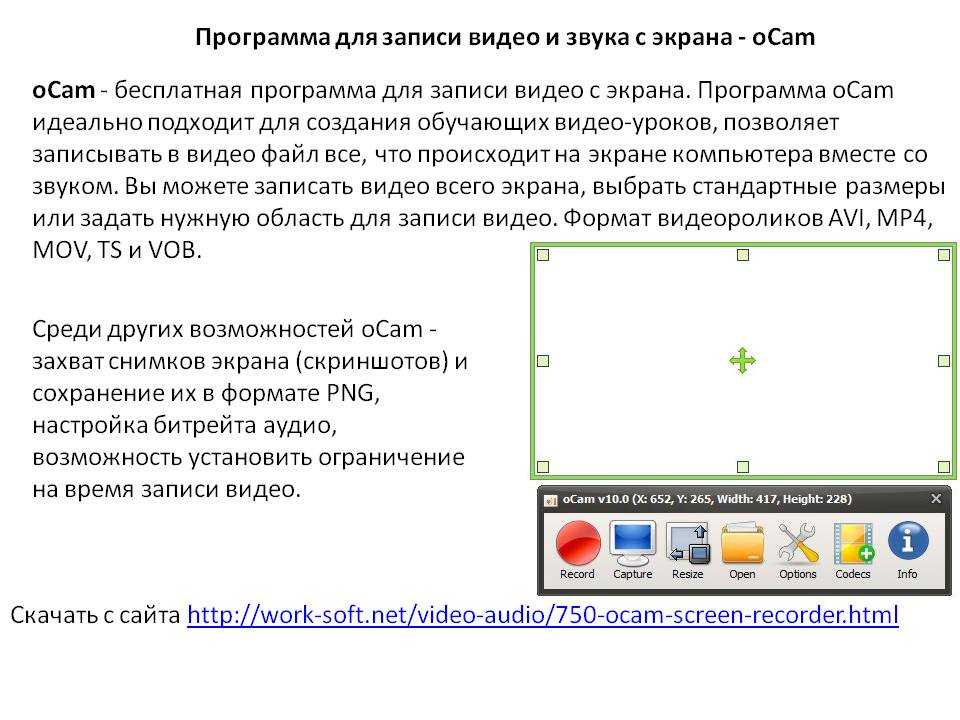 Удобное меню навигации: есть кнопки записи и снимка экрана, при желании можно добавить и другие кнопки, например кнопку записи аудио.
Удобное меню навигации: есть кнопки записи и снимка экрана, при желании можно добавить и другие кнопки, например кнопку записи аудио.
Минусы: программа платная и рассчитана на работу в офисе. Набор инструментов богат для офисного работника, но может быть скуден для стримера.
Запись экрана на компьютере
FRAPS
Некогда популярная программа с последним обновлением в 2013 году.
Язык: английский.
Лицензия: 37 $ (2800 Р). В бесплатной версии ставит водяной знак на видео.
Возможности: Fraps — компьютерная утилита, предназначенная для подсчета количества кадров в секунду в играх, работающих в режимах OpenGL и DirectX для операционных систем Windows. Программа также позволяет создавать скриншоты и записывать видео из полноэкранных приложений.
Плюсы: небольшой размер программы — 2 Мб. Можно записывать видео с разрешением до 7680 × 4800 и с частотой до 120 кадров в секунду.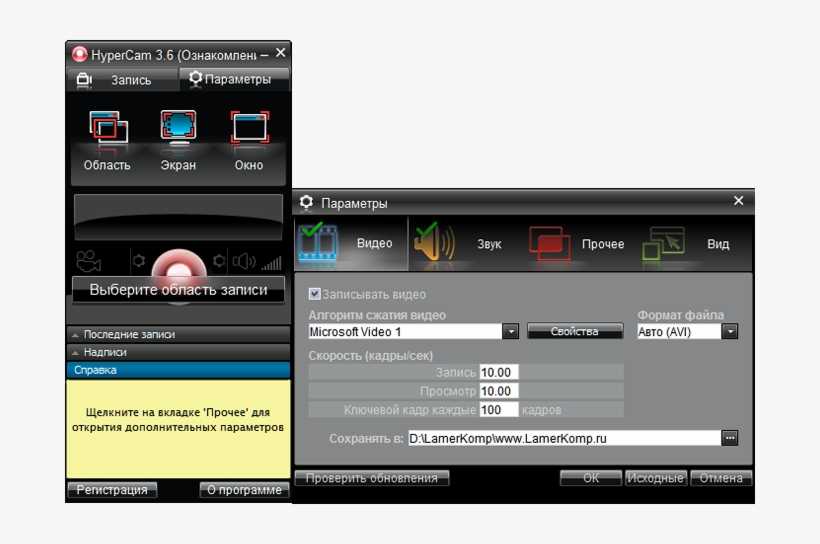
Минусы: программа имеет устаревшее оформление, не подойдет на компьютеры с Windows выше седьмой версии.
Программа ресурсозатратная: видеофайл длительностью в минуту займет около гигабайта.
Запись экрана на компьютере
Bandicam
Где работает: Windows.
Язык: русский и еще 30 языков.
Лицензия: от 39,95 $ (3000 Р), есть бесплатная версия с ограниченными функциями.
Возможности: можно записывать не только весь экран, выделенную область или окно, но и область вокруг курсора, указав ее диаметр. Еще курсором можно рисовать на видео, как фломастером, — например, набросать схему или акцентировать внимание на нужных объектах на экране.
Программа предлагает формат записи c HDMI, то есть вы можете подключить к компьютеру через кабель телевизор и записать происходящее на его экране.
Bandicam популярна среди геймеров, так как в программе используются графические технологии DirectX/OpenGL/Vulkan.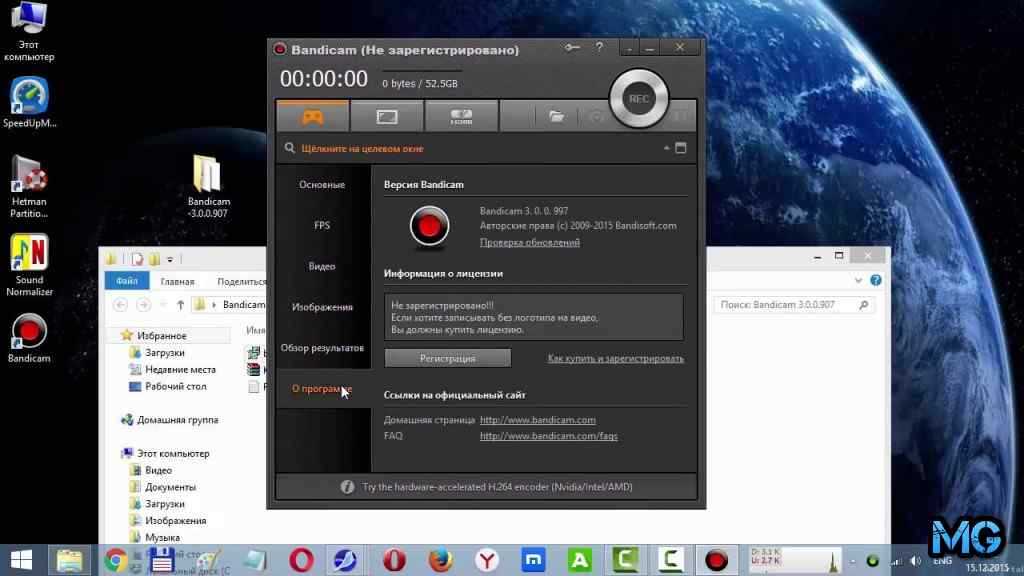
Плюсы: качество видео высокое, можно записывать даже игры в 4К. В платной версии нет ограничений по размеру файла — записывайте столько времени, сколько нужно.
Есть возможность создать видео с хромакеем.
Минусы: в бесплатной версии ролик обычно ограничен 10 минутами, плюс на изображении появляется водяной знак сервиса.
Интерфейс простой: выбираете, что записывать, и щелкаете на большую кнопку REC
Запись экрана на компьютере
Free Cam
Где работает: Windows.
Язык: английский, русский.
Лицензия: 227 $ (16 800 Р) за год. Есть бесплатная версия.
Возможности: предоставляет полный набор функций для создания профессиональных видеоуроков и презентаций электронного обучения, но только в про-версии. Бесплатная версия довольно скудная.
Функции, которых нет в бесплатной версии
Плюсы: можно сделать запись всего экрана, выбранной области экрана или одного окна.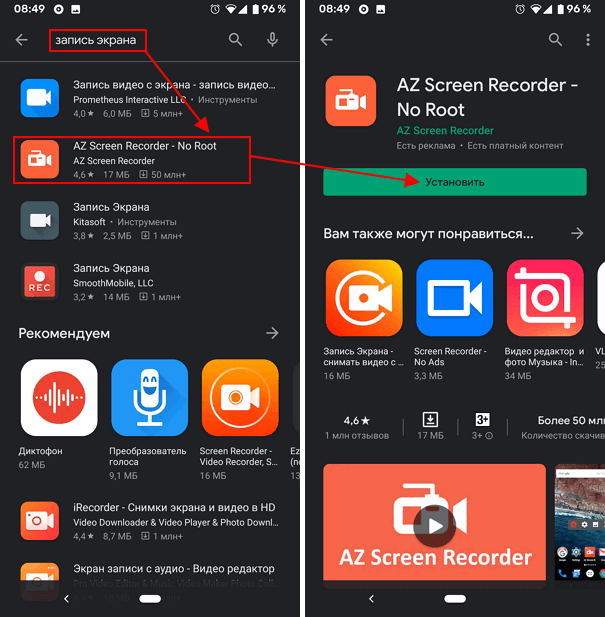 Есть русский язык, простая в интерфейсе, при этом есть самые необходимые функции. Можно дополнительно подсветить курсор в видео, добавить звук при клике.
Есть русский язык, простая в интерфейсе, при этом есть самые необходимые функции. Можно дополнительно подсветить курсор в видео, добавить звук при клике.
Есть встроенный редактор — можно вырезать лишнее, удалить шум, увеличить громкость. Видео сохраняется в HD-качестве 720р. Если экран с разрешением 1920 × 1080, то сохраняется в качестве 1080.
Программа немного весит — 71,4 Мб.
Готовое видео без водяных знаков. Я записывал урок на 14 минут, никаких лимитов не обнаружил.
Минусы: дорогая лицензия, сильно ограниченные функции пробной версии.
Рекордер размером почти в 500 Мб — большой размер для таких программ.
Где работает: Windows и MacOS.
Язык: русский, английский и другие.
Лицензия: 250 $ (18 500 Р). Программой можно пользоваться бесплатно 30 дней, все будет как в платной версии, но с водяным знаком.
Возможности: в программе набор стандартных функций современного рекордера — запись со звуком, запись с веб-камеры, запись выбранной части экрана и другие.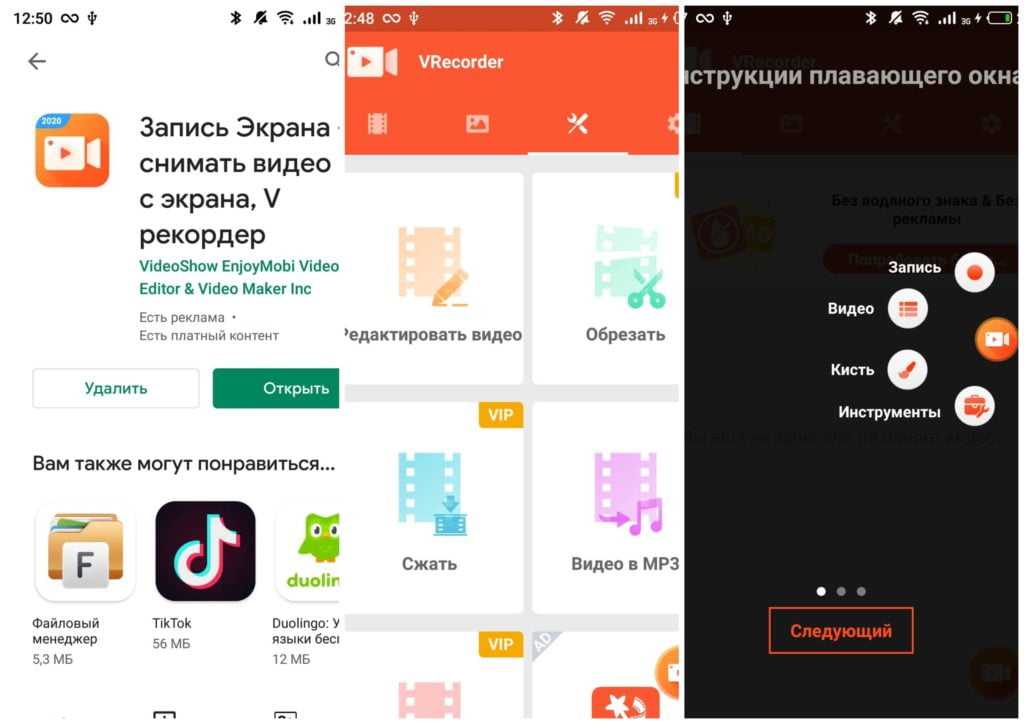
Рекордер может экспортировать видео в пять форматов: MP4, WMV, MOV, AVI и M4V. Аудио экспортируется в формате MP3.
Плюсы: можно записывать все подряд — трансляции, презентации, звук, веб-камеру. В программе мощный встроенный редактор видео. Много форматов для сохранения видео.
Минусы: программа дорогая.
В устройствах на iOS и MacOS уже есть встроенная экранная запись, ограниченная по функциям, но зато бесплатная и без водяных знаков.
Язык: язык меню устройства.
Лицензия: не нужна.
| Запись нужно включить через «Настройки» — перейти в раздел «Пункт управления» | Далее «Настроить элементы управления» |
В списке нужно выбрать «Запись экрана» и активировать функцию
Кнопка записи появится в пункте управления: нужно смахнуть вверх — или вниз на iPhone X или более поздней модели — и нажать на красный круг. Функция будет записывать все, что происходит на экране. Если нужно, в настройках можно включить запись звука с микрофона. Ролики сохранятся в «Фото».
Если нужно, в настройках можно включить запись звука с микрофона. Ролики сохранятся в «Фото».
Чтобы записать видео на MacOS, нажмите Shift + Command + 5, выберите запись всего экрана или запись области. В настройках можно указать, добавлять ли запись микрофона и нужно ли показывать нажатия мыши. После ролик можно изменить во встроенном редакторе: например, обрезать или сразу же отправить в мессенджер.
Плюсы: рекордер встроен — не нужно устанавливать, не нужно платить, нет водяных знаков.
Минусы: ограниченный набор инструментов — только записать видео «Со звуком» и «Без звука».
Программа встроена на Айфонах начиная с iOS 11.
ЗАПИСЬ ЭКРАНА НА iOS (iPHONE, iPAD)
DU Recorder
Простое приложение для записи и трансляции, рейтинг в Эпсторе — 4,2.
Язык: английский.
Лицензия: приложение бесплатное.
Возможности: может записывать неограниченное по длительности видео одновременно с записью веб-камеры. Есть возможность трансляции видео на сторонние платформы, например на «Ютуб», «Фейсбук», «Твич».
Есть возможность трансляции видео на сторонние платформы, например на «Ютуб», «Фейсбук», «Твич».
Записать можно полный экран или его часть, скорость записи устанавливается до 60 кадров в секунду.
Плюсы: бесплатное приложение с базовыми функциями.
Минусы: не так много инструментов для редактирования и настройки параметров записи.
ЗАПИСЬ ЭКРАНА НА iOS (iPHONE, iPAD)
Screen Recorder +
Приложение, как и предыдущее, — доступно только для владельцев устройств на iOS.
Язык: английский.
Лицензия: месяц будет стоить 3,99 $ (300 Р). Приложение можно скачать бесплатно, но только с ограниченным набором функций.
Возможности: стандартный набор функций для современного часто обновляемого рекордера для Айфонов. Например, есть запись в HD и со звуком или добавление видео с веб-камеры.
Плюсы: в программу встроен продвинутый редактор видео с кадрированием, добавлением текста, фильтров и другими функциями.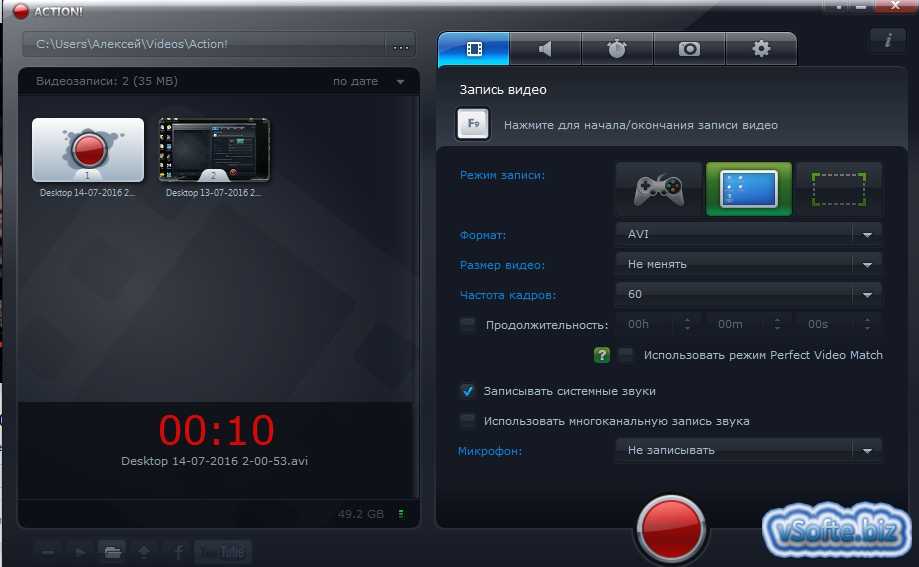
Минусы: приложение занимает 162 Мб.
В Эпсторе пользователи изредка отмечают, что видео может не сохраниться или начать лагать при длительной записи.
Приложений, которые позволяют записывать происходящее на экране Андроид-смартфона, десятки, у всех более-менее одинаковые функции. AZ Screen Recorder я выделил за почти 1,5 млн оценок в «Плей-маркете», средняя по которым — 4,6. И за простоту управления: активируете приложение, нажимаете кнопку запуска, и все.
Язык: русский.
Лицензия: бесплатно, но с рекламой. Отключение рекламы — 169 Р. Реклама не очень мешает.
Возможности: если нужно, запись видео можно не прерывать, а поставить на паузу. А еще можно рисовать на экране и записывать звук в микрофон.
Плюсы: программа небольшая — 11 Мб. Много настроек: количество кадров, разрешение, скорость и другое.
Минусы: в магазине встречаются редкие отзывы, где пользователи жалуются, что с их телефоном приложение не сдружилось и временами лагает.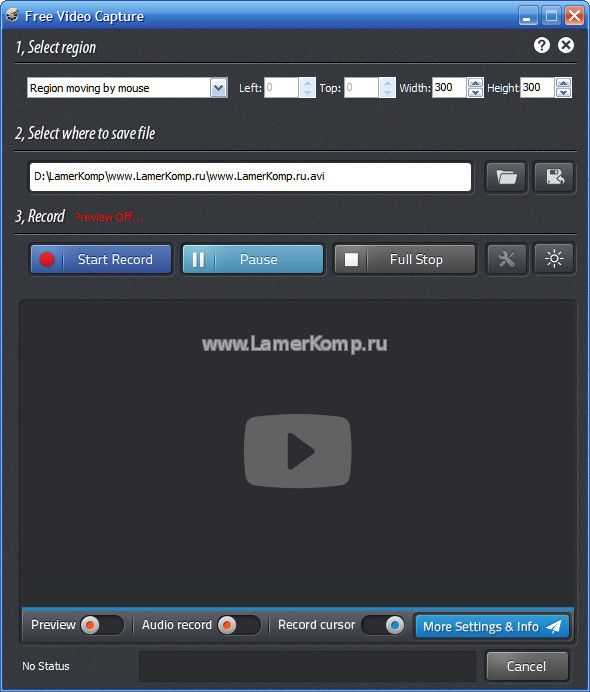
Еще на экран можно добавить свой логотип, если хотите брендировать видео, — во время записи он будет держаться поверх любых окон. Или смайл, как у меня
Платное приложение c рейтингом 4,1 на «Плей-маркете».
Язык: русский, английский, испанский, корейский, японский.
Лицензия: пробная версия приложения бесплатна, но только на один месяц. Дальше 299 Р за месяц.
Функции премиум-версии приложения
Возможности: кроме записи и обработки есть продвинутые функции вроде добавления видео с веб-камеры в трансляцию. В премиум-версии можно создавать анимацию GIF и рисовать на экране во время записи.
Плюсы: встроенный редактор, запись с веб-камеры. Можно выбрать, с каких источников приложение будет записывать звук: внешних или внутренних. Мне программа показалась удобной.
Минусы: премиум-версия не из самых дешевых, в бесплатной версии много рекламы и нельзя убрать водяной знак. В отзывах иногда отмечают, что видео может не сохраняться.
Особенности каждой программы
| Программа | Цена | Особенности |
|---|---|---|
| iSpring Free Cam | Бесплатно | Рекордер для записи лекций с экрана |
| VirtualDub | Бесплатно | Небольшая программка с минимальным набором функций |
| OBS Studio | Бесплатно | Работает на Windows, MacOS и Linux. Файлы получаются небольшими, но хорошего качества: например, 15 минут видео весят около 200—300 Мб |
| ShareX | Бесплатно | Обширные настройки для редактирования видео |
| Экранная камера | От 950 Р до 2650 Р | Простая и понятная программа с русским интерфейсом, коллекцией шаблонов обложек и фоновой музыки |
| Movavi Screen Recorder | От 1290 Р | Рекордер для офисного работника, с красивым дизайном и основными функциями |
| FRAPS | 37 $ (2800 Р) | Утилита с простыми функциями, в бесплатной версии ставит водяной знак |
| Bandicam | 39,95 $ (3000 Р) | Мощный, но платный редактор с функцией записи площади вокруг курсора или любой части экрана. Умеет записывать ролики в разрешении 4К Умеет записывать ролики в разрешении 4К |
| Free Cam | 227 $ (16 800 Р) | Программа с функциями, заточенными для создания видеоуроков. Есть бесплатная версия с урезанными функциями |
| Camtasia Studio | 250 $ (18 500 Р) | Рекордер со всеми нужными функциями и мощным редактором |
| Запись видео iOS | Бесплатно | Для записи экрана только на устройствах Apple |
| DU Recorder | Бесплатно | Простое приложение со всеми нужными функциями, но только для устройств Apple |
| Screen Recorder + | 3,99 $ (300 Р) | Простое приложение со всеми нужными функциями, но только для устройств Apple |
| AZ Screen Recorder | Бесплатно | Приложение для Android. Можно записывать видео, добавить логотип, рисовать кистью |
| Mobizen Screen Recorder | 299 Р | Приложение для Android. Можно записывать видео, добавить логотип, рисовать кистью |
iSpring Free Cam
Цена
Бесплатно
Особенности
Рекордер для записи лекций с экрана
VirtualDub
Цена
Бесплатно
Особенности
Небольшая программка с минимальным набором функций
OBS Studio
Цена
Бесплатно
Особенности
Работает на Windows, MacOS и Linux.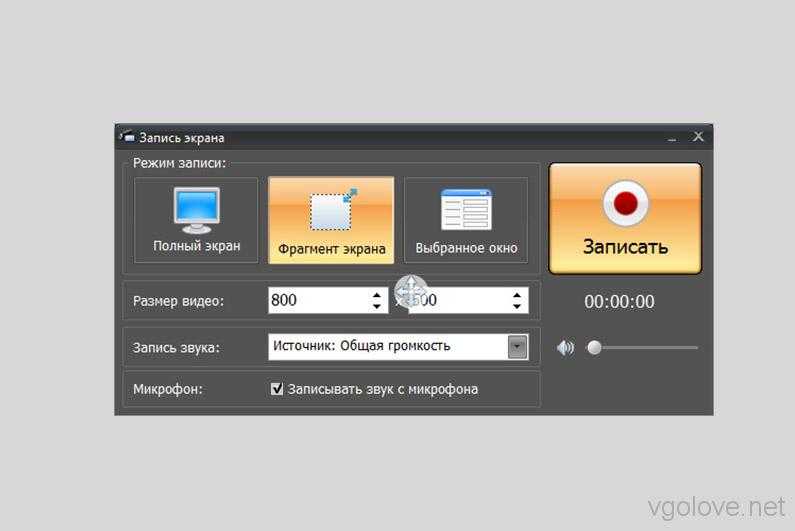 Файлы получаются небольшими, но хорошего качества: например, 15 минут видео весят около 200—300 Мб
Файлы получаются небольшими, но хорошего качества: например, 15 минут видео весят около 200—300 Мб
ShareX
Цена
Бесплатно
Особенности
Обширные настройки для редактирования видео
Экранная камера
Цена
От 950 Р до 2650 Р
Особенности
Простая и понятная программа с русским интерфейсом, коллекцией шаблонов обложек и фоновой музыки
Movavi Screen Recorder
Цена
От 1290 Р
Особенности
Рекордер для офисного работника, с красивым дизайном и основными функциями
Цена
37 $ (2800 Р)
Особенности
Утилита с простыми функциями, в бесплатной версии ставит водяной знак
Bandicam
Цена
39,95 $ (3000 Р)
Особенности
Мощный, но платный редактор с функцией записи площади вокруг курсора или любой части экрана. Умеет записывать ролики в разрешении 4К
Free Cam
Цена
227 $ (16 800 Р)
Особенности
Программа с функциями, заточенными для создания видеоуроков.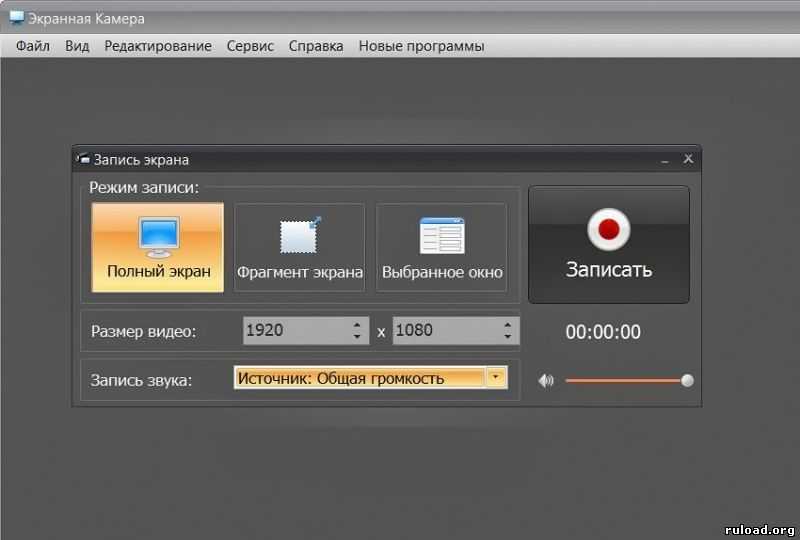 Есть бесплатная версия с урезанными функциями
Есть бесплатная версия с урезанными функциями
Camtasia Studio
Цена
250 $ (18 500 Р)
Особенности
Рекордер со всеми нужными функциями и мощным редактором
Запись видео iOS
Цена
Бесплатно
Особенности
Для записи экрана только на устройствах Apple
DU Recorder
Цена
Бесплатно
Особенности
Простое приложение со всеми нужными функциями, но только для устройств Apple
Screen Recorder +
Цена
3,99 $ (300 Р)
Особенности
Программа с сильным редактором видео для владельцев Айфонов
AZ Screen Recorder
Цена
Бесплатно
Особенности
Приложение для Android. Можно записывать видео, добавить логотип, рисовать кистью
Mobizen Screen Recorder
Цена
299 Р
Особенности
Удобная, но платная программа на Android
Скачать VSDC — бесплатное средство записи экрана для ПК с Windows
Часто задаваемые вопросы
Работает ли он в автономном режиме?
Да, приложение работает в автономном режиме. Вам не нужно подключение к Интернету, чтобы записать свой экран и сохранить видео.
Вам не нужно подключение к Интернету, чтобы записать свой экран и сохранить видео.
Могу ли я записывать видеоигры?
Конечно! VSDC идеально подходит для записи игр. Вы можете записывать 2D- и 3D-игры и сохранять видео в качестве 4K UHD с частотой кадров до 480 кадров в секунду. Если вы используете игровую консоль, вы можете записывать видео через HDMI.
Могу ли я подключить веб-камеру?
Да, вы можете записывать видео с веб-камеры во время захвата экрана рабочего стола. Более того, вы можете подключить несколько устройств аудио- и видеозаписи и использовать их одновременно.
Какие форматы вывода записанных видео и скриншотов?
Выходной формат для видео — MP4; выходными форматами изображений являются PNG, JPEG и BMP.
Есть ли ограничения в бесплатной версии?
Нет, в бесплатной версии программы записи экрана ограничений нет. Все текущие функции бесплатны.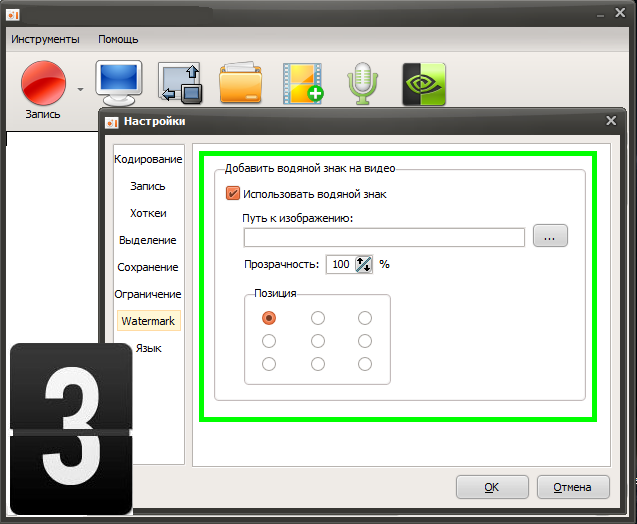 В будущем мы планируем выпустить премиум-функции для расширенной записи игр, однако мы сделаем объявление, как только это произойдет.
В будущем мы планируем выпустить премиум-функции для расширенной записи игр, однако мы сделаем объявление, как только это произойдет.
Безопасно ли загружать VSDC Screen Recorder?
Да, VSDC Screen Recorder можно загрузить. При выпуске новых версий наших продуктов мы сканируем их всеми основными антивирусными средствами, чтобы гарантировать чистоту и безопасность наших дистрибутивных файлов.
Запись звука с различных внешних устройств
Вы можете записывать звук и голос с различных устройств, поддерживаемых операционной системой, таких как микрофон (для записи звука) или линейный вход.
Поддержка рисования во время захвата видео
Во время захвата видео вы можете в любой момент переключиться в режим рисования и карандашом отметить область захваченного видео, которую можно использовать для создания урока.
Инструкции по изучению программы записи экрана
Как использовать программу записи экрана VSDC?
Если вы заблудились, у нас есть удобное руководство по использованию нашего средства записи экрана, которое поможет вам начать работу.
Как обрезать запись с экрана?
Вы можете либо выбрать пользовательский кадр для захвата экрана, либо впоследствии обрезать запись экрана.
Могу ли я одновременно записывать экран и веб-камеру?
Конечно! VSDC позволяет вам легко записывать вашу веб-камеру и ваш экран одновременно.
Могу ли я записывать видео с внешних устройств на свой компьютер через HDMI?
Да, можно! Все, что вам нужно, это карта видеозахвата и кабель HDMI. Узнайте, как это сделать, шаг за шагом.
Могу ли я записывать видео с YouTube?
Да, если вы соблюдаете правила. Прочтите наше краткое руководство по записи видео на YouTube (этично).
Могу ли я записывать игры?
Да, независимо от того, играете ли вы на ПК или игровой приставке, вы можете записывать геймплей в высоком качестве. Ознакомьтесь с нашими руководствами по записи Minecraft и World of Tanks в качестве примеров.
Бесплатная программа для записи экрана | Panopto Express
Мгновенная запись презентаций, демонстраций, лекций и видеороликов с практическими рекомендациями бесплатно с помощью браузера. Загружайте записи или автоматически загружайте их на Panopto, YouTube или Google Classroom.
Функции записи экрана
Используйте браузер для записи чего угодно
Запишите свой экран, видео с веб-камеры, вкладку браузера или
приложение прямо из вашего браузера с универсальным онлайн-экраном Panopto
рекордер. Нет ограничений по времени записи, пробных периодов,
водяные знаки или ограничения функций. Записывайте столько и столько раз, сколько
тебе нравится.
Одновременная запись с нескольких источников
С Panopto Express вы можете снимать и делиться самыми
захватывающий опыт просмотра. Записывайте любую комбинацию нескольких веб-камер,
устройства видеозахвата, экраны компьютеров, вкладки браузера или приложения.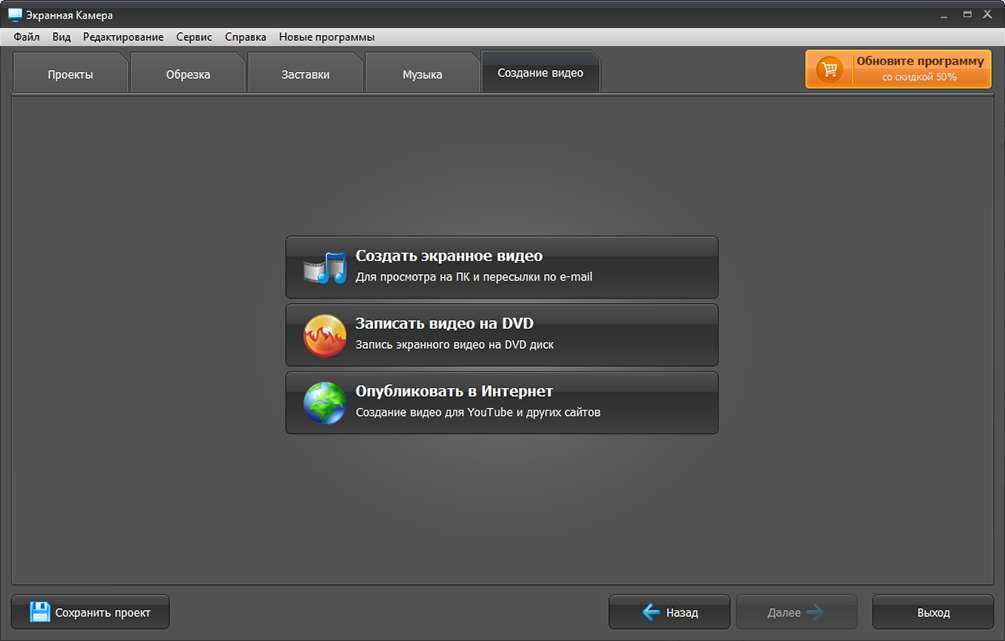
Panopto автоматически объединяет все источники в один
запись.
Превратите любую веб-камеру в интеллектуальную камеру
С Panopto Express, используя только стандартную веб-камеру, вы
может легко записывать свое перемещение по комнате. Умная камера
технология автоматически панорамирует, масштабирует и следует за вами в вашем видео
кадр с использованием искусственного интеллекта.
Мгновенно делитесь записями экрана любым удобным для вас способом
С Panopto Express вы можете мгновенно обмениваться
видеозаписи с помощью YouTube, Google Classroom или Panopto. Вы также можете
загружать записи в формате MP4 и использовать с другими потоковыми сервисами и
программное обеспечение для редактирования.
Начать запись сейчас
Создатели: Не отказывайтесь от своих прав.


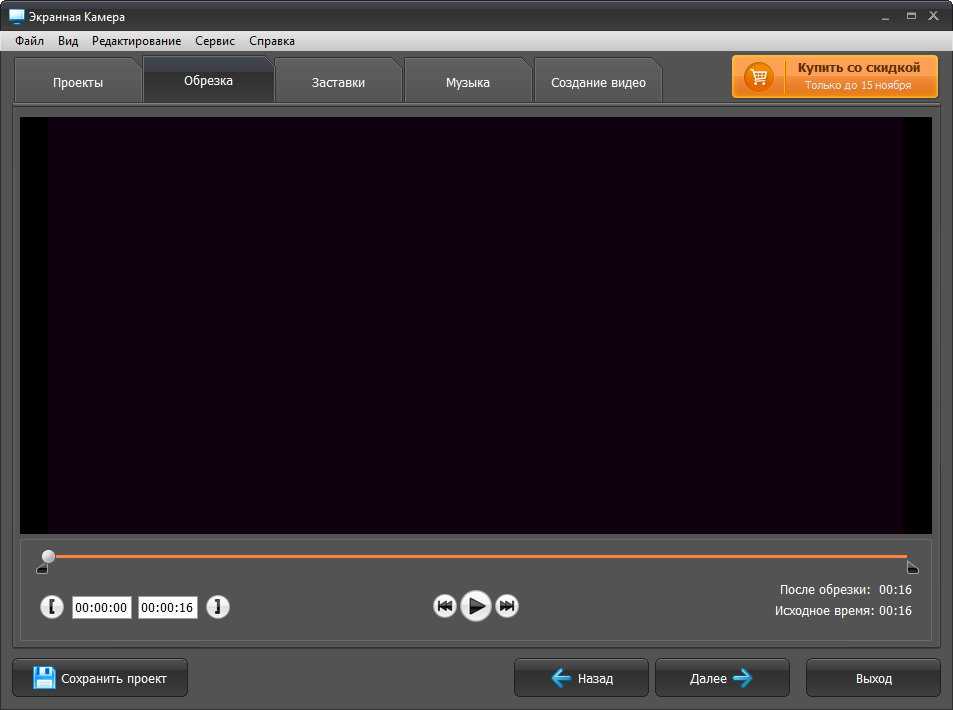 Далее дорожку можно будет отредактировать или записать поверх нее вообще что-то другое.
Далее дорожку можно будет отредактировать или записать поверх нее вообще что-то другое.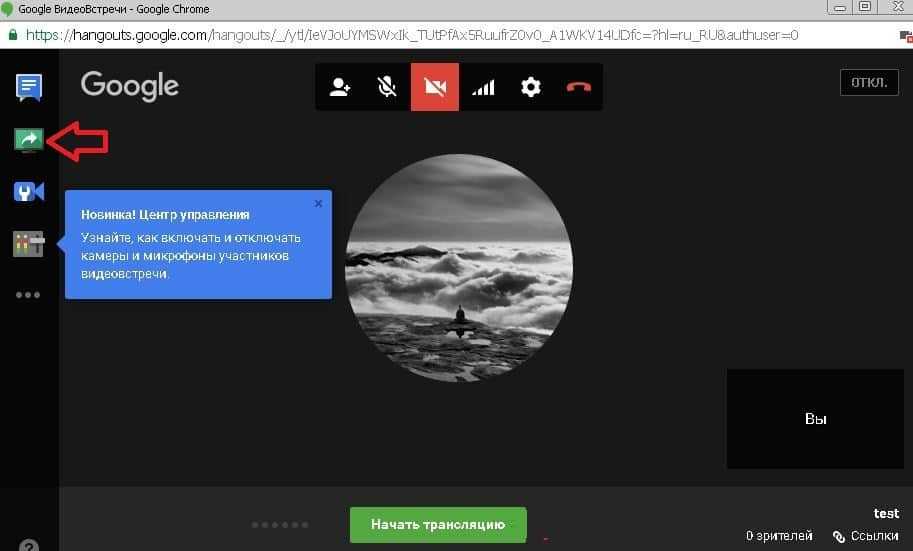 Кстати, этой утилиты нет в более ранних версиях Windows.
Кстати, этой утилиты нет в более ранних версиях Windows. 